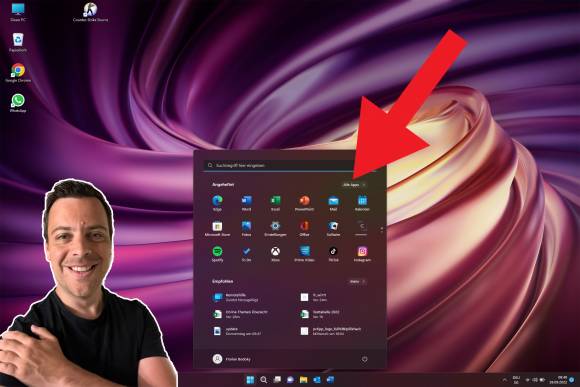Video
26.10.2022, 10:32 Uhr
Windows 11: Diese 10 Einstellungen sollten Sie vornehmen
Windows 11 übernimmt mehr und mehr das «Regime» von Windows 10. Diese 10 Tipps machen den Alltag mit Microsofts neuem Betriebssystem deutlich angenehmer.
Redmond hat mit Windows 11 ein Betriebssystem auf den Markt gebracht, an dem sich die Geister scheiden. Aber gut, wann ist das schon mal nicht der Fall? Vor allem, wenn sich am Userinterface Dinge ändern – und da hat Microsoft so gut wie alles geändert. Neu gibts auch ein «Dock», ähnlich wie unter MacOS. Und die Systemsteuerung sieht anders aus. Und das Notification-Center hat Änderungen erfahren. Wir wollen das gar nicht alles rückgängig machen, geben Ihnen aber hier 10 Tipps für Einstellungen, die Ihnen den Windows-11-Alltag erleichtern dürften.
Dabei fokussieren wir uns vor allem auf Handhabung, das Benutzerinterface und Systemeinstellungen.
Ergänzungen/Korrekturen zum gezeigten Video:
Zu Tipp 1: reg.exe add "HKCU\Software\Classes\CLSID\{86ca1aa0-34aa-4e8b-a509-50c905bae2a2}\InprocServer32" /f /ve
So machen Sie es wieder Rückgängig: reg delete "HKCU\Software\Classes\CLSID\{86ca1aa0-34aa-4e8b-a509-50c905bae2a2}" /f
So machen Sie es wieder Rückgängig: reg delete "HKCU\Software\Classes\CLSID\{86ca1aa0-34aa-4e8b-a509-50c905bae2a2}" /f
Zu Tipp 2: Get-AppxPackage -AllUsers *App-Name* | Remove-AppxPackage
Alle Apps auflisten: Get-AppxPackage -AllUsers | Select Name, PackageFullName
Wichtig: Korrektur Tipp 6 - Das Aktivieren von Taskleisteneinstellungen/Bildschirmtastatur hat auf die Darstellung von osk.exe keinen Einfluss. Vielmehr erscheint unten rechts im Infobereich ein Tastatur-Symbol, über welches man eine andere virtuelle Tastatur einblenden kann. Die erscheint standardmässig etwas abgespeckt; übers Zahnradsymbol kann man letztere auf Traditionell umschalten oder deren Design und Grösse ändern.